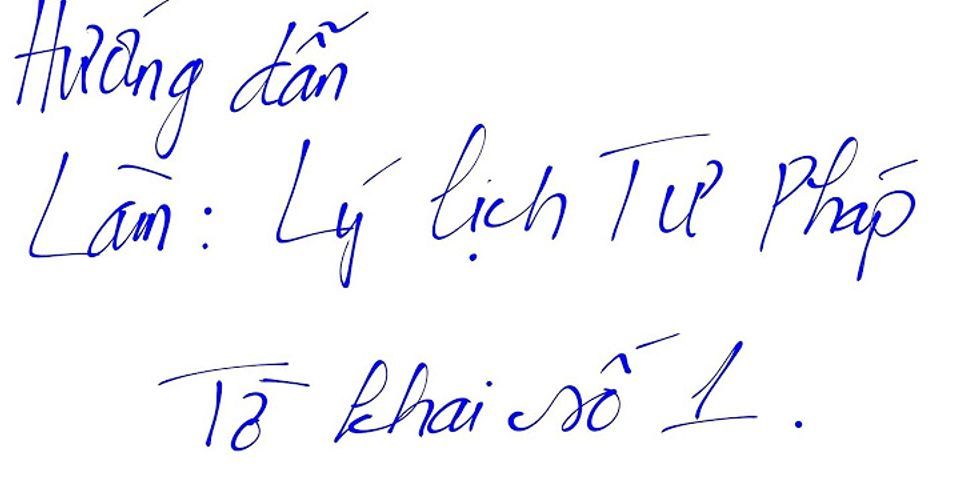Đây là nguyên nhân dễ nhận thấy nhất, nếu tai nghe của bạn bị hỏng thì hiển nhiên laptop sẽ không nhận tai nghe. Show
Bạn chỉ cần kiểm tra bằng cách kết nối với các thiết bị khác như smartphone hay loa,... để xem tai nghe có hoạt động không là được. Hoặc bạn có thể dùng tai nghe khác cắm vào laptop, nếu laptop nhận bình thường thì tai nghe của bạn đã hỏng. Có thể việc lười vệ sinh máy, vệ sinh cổng cắm tai nghe sẽ khiến bụi bẩn bám vào và làm ảnh hưởng để việc kết nối. Từ đó dẫn đến việc bạn cắm tai nghe vào laptop nhưng không nghe được. Do sự xung đột và hoạt động không ổn định của các Driver trong khi vận hành mà máy tính không thể tương tác được với tai nghe, nên bạn cần khởi động lại máy để chúng hoạt động ổn định hơn. (Bạn Restart hay Shutdown rồi khởi động lại đều được.) Driver đóng vai trò quan trọng hỗ trợ sử dụng các thiết bị ngoại vi như loa, chuột, bàn phím,... Driver âm thanh trên máy tính của bạn gặp vấn đề cũng là một nguyên nhân phổ biến dẫn đến laptop không nhận tai nghe. Lúc này, bạn cần phải cài đặt lại driver để có thể sử dụng bình thường. Nguyên nhân đầu tiên thường nghĩ đến do tai nghe hoặc cổng kết nối, như đã nói ở trên, bạn cần kiểm tra tai nghe bằng cách kết nối với các thiết bị khác hoặc bạn có thể dùng tai nghe khác cắm vào laptop. Nếu tai nghe của bạn thực sự đã hỏng thì bạn cần trang bị tai nghe mới để nghe âm thanh bình thường trở lại. Nếu nghi ngờ vấn đề ở cổng kết nối, bạn hãy vệ sinh máy sạch sẽ, sau đó cắm đầu cắm vào cổng kết nối rồi xoay từ từ đến khi nghe được âm thanh. Nếu vẫn không được, có thể cổng kết nối đã hư, lúc này bạn cần mang laptop đi sửa ở trung tâm uy tín. Bước 1: Click chuột phải vào biểu tượng loa trên thanh Taskbar > Chọn Open Volume Mixer. Bước 2: Kiểm tra loa và các chương trình đang chạy có ở trạng thái tắt âm thanh hay không. Nếu có hãy bật âm thanh bằng cách nhấn vào biểu tượng loa. Bước 1: Click chuột phải vào biểu tượng loa trên thanh Taskbar > Chọn Sound. Bước 2: Tại hộp thoại Sound, chọn Playback > Click chuột phải vào tên thiết bị tai nghe > Chọn Properties. Bước 3: Tại mục Device usage bên dưới > Chọn Use this device (enable) > Nhấn OK. Bước 1: Tại cửa sổ Windows, gõ tìm kiếm troubleshoot > Bấm mở Troubleshoot Settings. Bước 2: Chọn Additional troubleshooters. Bước 3: Chọn Playing audio > Nhấp vào Run the troubleshooter. Bước 4: Click chọn Headphones > Chọn Next. Bước 5: Chọn No, Do not open Audio Enhancements. Bước 6: Chọn Play test sounds. Nếu bạn vẫn không nghe thấy âm thanh từ tai nghe, hãy chọn I didn’t hear anything. Sau khi chọn bước này, Windows sẽ tự động cài đặt lại driver âm thanh cho bạn. Bước 1: Nhấn tổ hợp phím Windows + R > Nhập devmgmt.msc > Bấm OK. Bước 2: Tại hộp thoại Device Manager, click đúp chuột hoặc click vào dấu mũi tên bên cạnh mục Sound, video and game controllers. Bước 3: Click chuột phải vào Realtek Audio > Chọn Uninstall device. Bước 4: Nhấn chuột phải vào Sound, video and game controllers > Chọn Scan for hardware changes. Sau bước này, máy tính sẽ tự động quét và cài đặt lại driver âm thanh còn thiếu. Bạn nhấp biểu tượng Windows ở góc dưới cùng bên trái, chọn biểu tượng tắt nguồn phía dưới > chọn Restart. Lưu ý: Nếu bạn đã thử mọi phương pháp nêu trên nhưng vẫn không thể kết nối tai nghe với máy tính được. Điều này chứng tỏ máy tính của bạn đang gặp trục trặc hay hư hỏng. Bạn nên đến cơ sở sửa chữa gần nhất càng nhanh càng tốt. Tham khảo các mẫu tai nghe đang được bán tại Điện máy XANH:  Tai nghe Có Dây EP OPPO MH320Còn hàng180.000₫Xem chi tiết Tai nghe nhét tai Samsung IA500Còn hàng300.000₫Xem chi tiếtXem thêm: Trên đây là nguyên nhân và cách khắc phục triệt để máy tính không nhận tai nghe. Điện máy XANH hy vọng bài viết sẽ giúp ích cho bạn khi gặp vấn đề tương tự. Mọi thắc mắc hay đặt mua sản phẩm bạn hãy bình luận dưới bài nhé. Việc Windows 10 không nhận tai nghe là một trong những lỗi rất thường hay gặp và khiến người dùng vô cùng khó chịu và bực bội. Vậy làm cách nào để giải quyết được vấn đề này? Bài viết sau đây Điện máy XANH sẽ chia sẻ cho bạn cách sửa lỗi không nhận tai nghe đơn giản và nhanh chóng nhé!1Thử khởi động lại máy tính của bạnTình trạng lỗi không nhận tai nghe Windows 10 xảy ra đôi khi nguyên nhân là vì sự xung đột giữa các phần mềm trên máy khiến máy hoạt động không ổn định, dẫn tới việc truyền âm thanh qua tai nghe cũng gặp gián đoạn. Lúc này, bạn hãy thử khởi động lại laptop của mình. Mặc dù có vẻ đơn giản nhưng đôi khi đem lại nhiều hiệu quả mà bạn không ngờ tới, nhất là có thể giúp đưa máy về trạng thái ổn định.  2Kiểm tra lại cổng kết nốiLaptop sử dụng một thời gian dài và không vệ sinh laptop thường xuyên khiến máy bị đóng bụi bẩn cũng có thể là một nguyên nhân xuất hiện lỗi win 10 không nhận tai nghe. Bụi bẩn bám vào các kẽ hở hay vi mạch nhỏ trong lap sẽ khiến chân tiếp xúc của jack cắm tai nghe bị hạn chế. Điều bạn cần làm lúc này là hãy vệ sinh máy sạch sẽ, sau đó thử cắm nhẹ jack cắm rồi xoay từ từ cho đến khi nghe được âm thanh. Nếu vẫn không nghe được, bạn hãy thử cắm sang một thiết bị khác để kiểm tra thử, phòng trường hợp tai nghe bạn có vấn đề. Cùng với đó, bạn hãy kiểm tra xem nút âm lượng trên loa có vị vặn xuống mức thấp nhất không.  3Kiểm tra lại cài đặt âm thanhNếu bạn đã thử 2 cách vừa nêu trên mà vẫn không được thì hãy kiểm tra phần cài đặt âm thanh của máy tính bạn xem. Bạn có thể thực hiện như sau:

 4Cài đặt lại driver âm thanhMột cách khác nữa để khắc phục lỗi laptop không nhận tai nghe mà bạn có thể thử chính là hãy cài đặt lại driver âm thanh.



 5Cập nhật Driver mới nhất cho máyQua một thời gian sử dụng, Driver có thể bị xung đột với một số ứng dụng khác trong máy tính mà chúng ta không hay biết, hoặc Driver âm thanh quá cũ hoặc không còn tương thích với hệ điều hành win 10. Để giải quyết vấn đề này, bạn có thể cài lại Driver âm thanh cho laptop của mình bằng cách:

 Mời bạn tham khảo một số mẫu laptop đang được kinh doanh tại Điện máy XANH Trên đây là bài viết hướng dẫn cho bạn cách khắc phục lỗi không nhận tai nghe trên Windows 10. Nếu bạn có bất kỳ thắc mắc nào hãy để lại bình luận bên dưới để Điện máy XANH hỗ trợ cho bạn nhé. |